一个盘分成两个盘图文教程 求教一个盘怎么分成两个盘
发布时间:2017-07-04 14:00:19 浏览数:
今天给大家带来一个盘分成两个盘图文教程,求教一个盘怎么分成两个盘,让您轻松解决问题。
有时需要将win7系统中的一个磁盘分区分成两个或多个,有的磁盘安装的时候只有一个C盘,不方便管理,就需要增加磁盘数目,下面介绍win7自带的功能,不需要借助工具即可完成增加盘符数目。具体方法如下:
1右击“计算机”选择“管理”
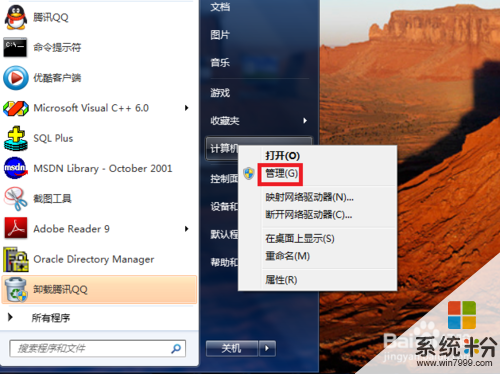 2
2打开管理之后点击“磁盘管理器”,在想要新建磁盘的分区上右击,点击“压缩卷”
 3
3在“输入压缩空间量”后面输入需要新建磁盘的大小,输入的单位为MB(1024MB=1G),输入之后点击“压缩”
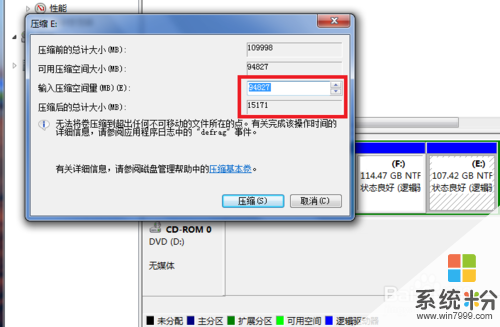 4
4之后会看到压缩之后多出一个绿色的空间,右击绿色的空间,选择“新建简单卷”
 5
5点击下一步
 6
6点击下一步
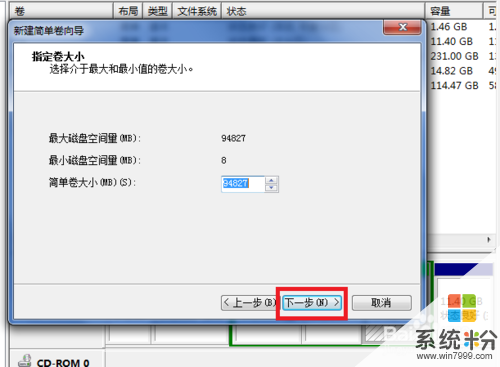 7
7点击下一步,这一步就会根据之前分配的盘符自动选择盘符,也可手动选择盘符,如果之前已经将盘符分配了C,D,E,F,那么新分配的盘符可能就是G或H,以此类推,也可手动选择自己喜欢的盘符,比如:I,J,K等
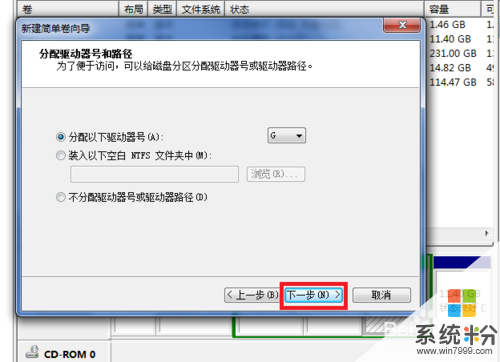 8
8点击下一步
 9
9点击完成
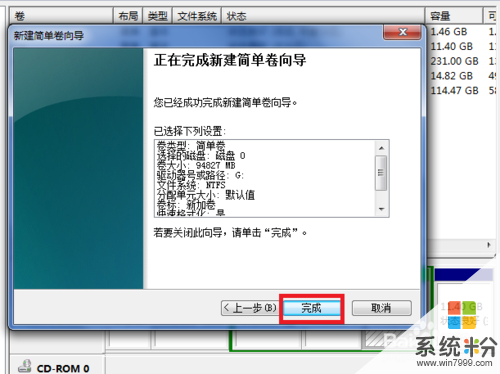 10
10打开计算机可以看到已经新建好的磁盘分区

以上就是一个盘分成两个盘图文教程,求教一个盘怎么分成两个盘教程,希望本文中能帮您解决问题。